Được giới thiệu trên iOS 13, thính giác được thiết kế để giúp người dùng tránh tiếp xúc với mức độ âm thanh cao, đặc biệt là khi đeo tai nghe trong thời gian dài. Với thông tin chi tiết về mức âm thanh tai nghe trong giờ, ngày và tuần qua, tính năng sức khỏe giúp quá trình theo dõi mức độ tiếp xúc với âm thanh lớn trở nên khá đơn giản. Với iOS 14, Apple đã nâng cao hơn nữa nó bằng cách bao gồm khả năng đo mức âm lượng của tai nghe trong thời gian thực. Tuyệt vời hơn nữa, nó hiện cho phép bạn tự động giảm âm thanh tai nghe trên iPhone hoặc iPad chạy iOS 14 và iPadOS 14.
Tự động giảm âm thanh tai nghe lớn trong iOS 14 và iPadOS 14
Vì vậy, điều gì được coi là ổn và ồn ào?
Mặc dù việc tiếp xúc lâu dài với âm thanh dưới 80 decibel được coi là “OK”, việc tiếp xúc nhiều lần với âm thanh ở / trên 80 được coi là “Loud”, có thể dẫn đến mất thính giác. Nói chính xác hơn, âm thanh càng to thì tai bạn càng phải tiếp xúc với nó ít thời gian hơn.
- 80 decibel, Giới hạn Phơi sáng: Khoảng 5 giờ / ngày
- 85 decibel, Giới hạn Phơi sáng: Khoảng 2 giờ / ngày
- 90 decibel, Giới hạn tiếp xúc: Khoảng 30 phút / ngày
- 95 decibel, Giới hạn Phơi nhiễm: Khoảng 10 phút / ngày
- 100 decibel, Giới hạn Phơi sáng: Khoảng 3 phút / ngày
iOS 14 cho phép bạn đặt mức decibel tối thiểu mà bạn muốn iOS tự động giảm âm thanh. Sau khi được bật, nó sẽ theo dõi mức âm thanh và giảm mức âm thanh xuống thời điểm vượt quá ngưỡng đã đặt.
Hỗ trợ tai nghe nào AppleTính năng “Giảm âm thanh ồn ào” theo thời gian thực?
Tính năng sức khỏe này được cho là hoạt động với AirPods, AirPods Pro, cùng với một số tai nghe khác. Apple sẽ hỗ trợ ngày càng nhiều tai nghe trong tương lai. Tuy nhiên, tôi hy vọng nó sẽ hoạt động với Appletai nghe không dây của hiệu quả hơn, xem xét tích hợp sâu.
Tự động giảm âm thanh tai nghe trên iPhone và iPad
- Mở ra Ứng dụng cài đặt trên iPhone và iPad của bạn.
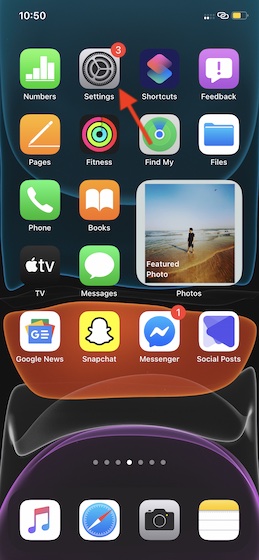
2. Bây giờ, hãy nhấn vào Âm thanh & Haptics.
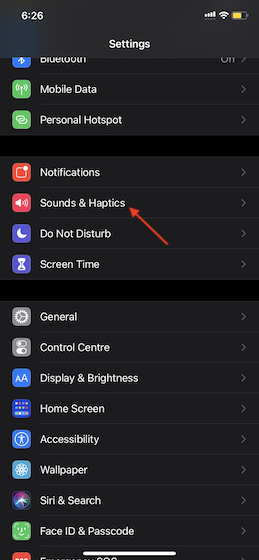
3. Tiếp theo, hãy nhấn vào Giảm âm thanh ồn ào.
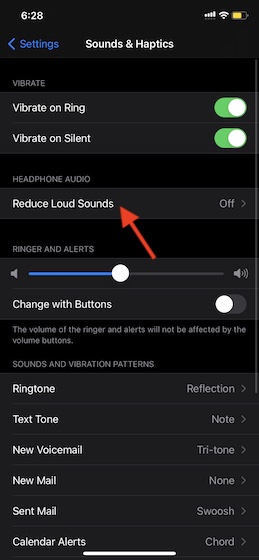
4. Tiếp theo, bật nút gạt cho Giảm âm thanh ồn ào. Sau đó, sử dụng thanh trượt để điều chỉnh mức decibel mà bạn muốn thiết bị iOS tự động giảm âm thanh.
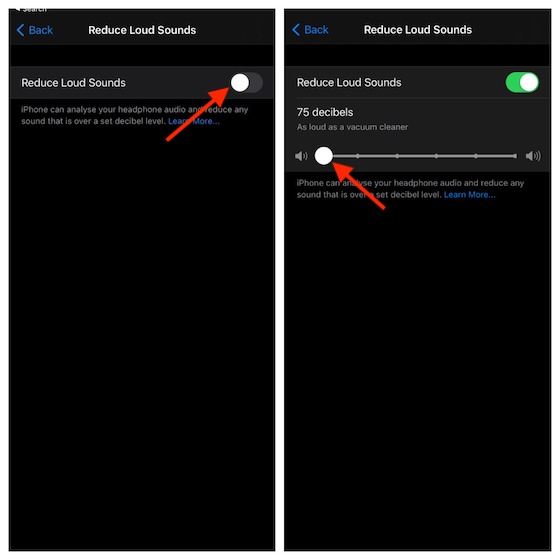
Bạn có thể chọn đặt nó từ 75 đến 100 decibel. Khi bạn đã điều chỉnh thanh trượt, hãy thoát khỏi cài đặt. Như đã đề cập ở trên, hãy đảm bảo giữ mức decibel dưới 80 để bảo vệ tai.
Tự động giảm âm thanh lớn của tai nghe trên iPhone và iPad
Vì vậy, đó là cách bạn có thể bảo vệ đôi tai của mình khi nghe qua tai nghe. Nó có thể đóng một vai trò quan trọng trong việc bảo vệ thính giác của bạn. Trong vài năm gần đây, Apple đã giới thiệu một loạt các tính năng xác định sức khỏe trên hệ sinh thái của nó. Có thể là ECG đột phá, theo dõi sự thay đổi nhịp tim hoặc theo dõi chu kỳ, Apple hệ sinh thái đang được chứng minh là vô cùng hữu ích cho những người có ý thức về sức khỏe.
